Win10系统360免费WIFI连接不上解决办法
来源:game773整合
作者:
时间:2024-03-11 12:34
小编:773游戏
360免费wifi是很多人都在使用的软件,可以让电脑共享无线网络给其它设备使用,但是有时我们会遇到360免费wifi连接不上的情况,如这次win10系统下就出现了这样的问题,要如何才能解决呢?总的来是由于服务和适配器设置导致的下面一起来看看解决步骤。
上面就是Win10系统360免费WIFI连接不上解决方法的全部内容了,文章的版权归原作者所有,如有侵犯您的权利,请及时联系本站删除,更多360免费wifi连不上相关资讯,请关注收藏773游戏网。
Win10系统360免费WIFI连接不上解决步骤
方法一:检查关键服务项有没有开启
1、win+R快捷键打开运行窗口,输入services.msc命令,点击确定
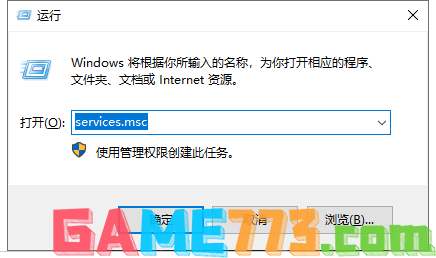
2、打开服务窗口,找到并右击Wired AutoConfig服务项,选择启动即可
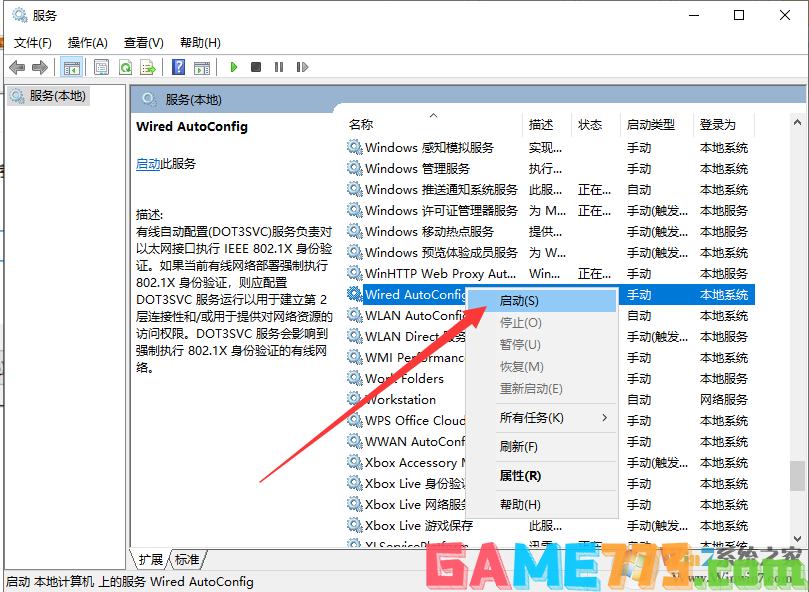
方法二:检查适配器网络设置
1、我们先退出Win10系统下别的安全软件。如QQ电脑管家。
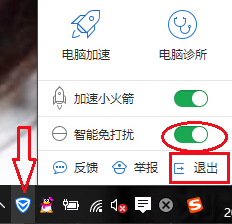
2、打开Windows设置,点击网络和Internet
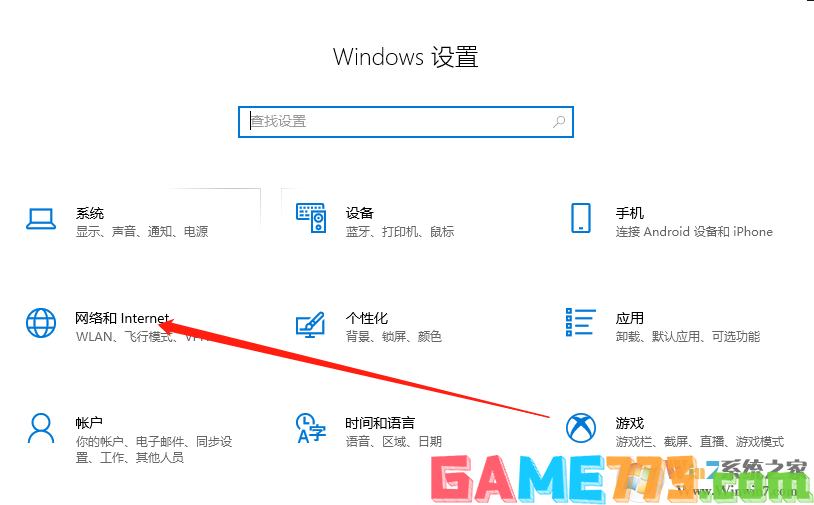
360wifi无法连接解决图
3、选择右侧窗口的更改适配器设置
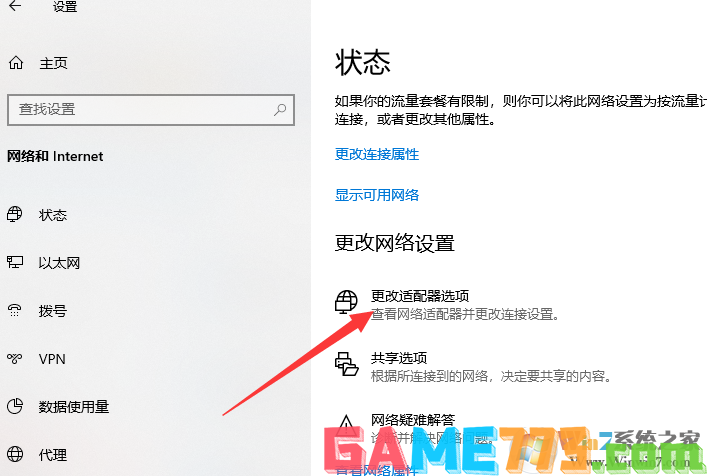
4、在适配器窗口找到你连接的网络右键属性;
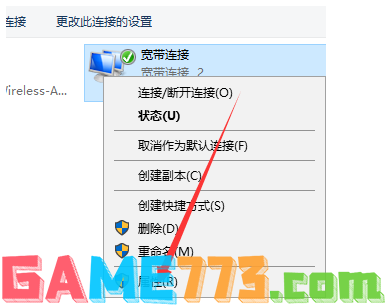
5、打开的属性窗口中,点击到至共享选项卡,勾选允许其他网络用户通过此计算机的Internet连接来连接、允许其他网络用户控制或禁用的Internet连接来连接。这个选项一定要勾选上哦。
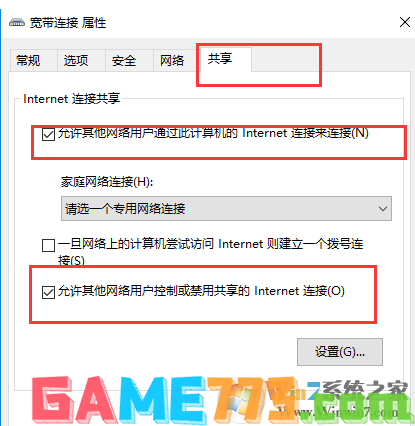
通过上面的步骤设置之后,我们再打开360免费wifi进行连接就可以解决连接不上的问题了。
上面就是Win10系统360免费WIFI连接不上解决方法的全部内容了,文章的版权归原作者所有,如有侵犯您的权利,请及时联系本站删除,更多360免费wifi连不上相关资讯,请关注收藏773游戏网。
下一篇:最后一页














